किसी फ़ाइल में ऑडियो ध्वनि को विलंबित करने के लिए 2 लोकप्रिय और सबसे विश्वसनीय उपकरण
साथ बर्ताव करना विलंबित ऑडियो वीडियो प्लेबैक में निराशा हो सकती है। हालाँकि, आज वेब पर इस तरह की वीडियो सामग्री के साथ, यह निराशाजनक चीज़ वीडियो में प्रभावशाली प्रतिध्वनि प्रभाव पैदा करने के सबसे प्रभावी तरीकों में से एक बन गई है। वास्तव में, कई कुशल वीडियो संपादक विशिष्ट ध्वनि प्रभाव प्राप्त करने के लिए जानबूझकर ऑडियो अंतराल पेश करते हैं। इसलिए, यदि आप भी अद्वितीय और उल्लेखनीय सामग्री बनाने की इच्छा रखते हैं, तो आप इस तकनीक के साथ प्रयोग कर सकते हैं। हालाँकि, भले ही सामग्री की गुणवत्ता से संभावित समझौतों के कारण इस कार्य में सावधानी बरतने की आवश्यकता हो, फिर भी आप इसे आसानी से कर सकते हैं। आपको विशेष रूप से शुरुआती लोगों के लिए उपयुक्त टूल को समझने की आवश्यकता है। सौभाग्य से, यह लेख आपको पीसी पर ऑडियो को विलंबित करने के तरीके के बारे में मार्गदर्शन करता है, जिसमें सर्वोत्तम दो टूल और उनके मूलभूत निर्देशों का विवरण दिया गया है।

पृष्ठ सामग्री
भाग 1. दो उल्लेखनीय तरीकों से ऑडियो में देरी कैसे करें
नीचे प्रस्तुत दो उपकरणों को अधिक पेशेवर बनाने की आवश्यकता हो सकती है, लेकिन वे अपनी दक्षता के लिए उल्लेखनीय हैं।
1. विडमोर वीडियो कन्वर्टर
यहां शीर्ष कुशल समाधान है जो एक परिष्कृत सॉफ़्टवेयर के रूप में सामने आता है, Vidmore वीडियो कनवर्टर. हालाँकि इसे वीडियो और ऑडियो फ़ाइलों दोनों के निर्बाध संपादन के लिए डिज़ाइन किया गया है, लेकिन यह गुणवत्ता से समझौता किए बिना वीडियो में ऑडियो को समझदारी से विलंबित करने की क्षमता भी रखता है। इसके अलावा, सॉफ्टवेयर टिकटॉक वीडियो पर ऑडियो को विलंबित करने के लिए एक अनूठी और कुशल प्रक्रिया का उपयोग करता है और उत्कृष्ट आउटपुट देता है! इसके अतिरिक्त, आप एक साथ अपने कई वीडियो के ऑडियो को विलंबित कर सकते हैं और इसकी विस्तारित आउटपुट सेटिंग्स का आनंद ले सकते हैं, जो आपको एक बहुमुखी समाधान प्रदान करता है। उल्लेखनीय रूप से, यह सॉफ़्टवेयर केवल ऑडियो विलंब पर ही नहीं रुकता; यह आउटपुट के लिए अनुकूलन विकल्पों की एक श्रृंखला प्रदान करता है।
विडमोर वीडियो कन्वर्टर के साथ पीसी पर ऑडियो को विलंबित कैसे करें
चरण 1। आरंभ करने के लिए, क्लिक करें मुफ्त डाउनलोड नीचे बटन दबाएं और टूल को अपने पीसी पर प्राप्त करें।
चरण 2। इंस्टालेशन के बाद, आप टूल को चालू करना शुरू कर सकते हैं। फिर, आप क्लिक कर सकते हैं प्लस उन सभी फ़ाइलों को जोड़ने के लिए इंटरफ़ेस के केंद्र में बटन, जिन पर आप काम करना चाहते हैं।
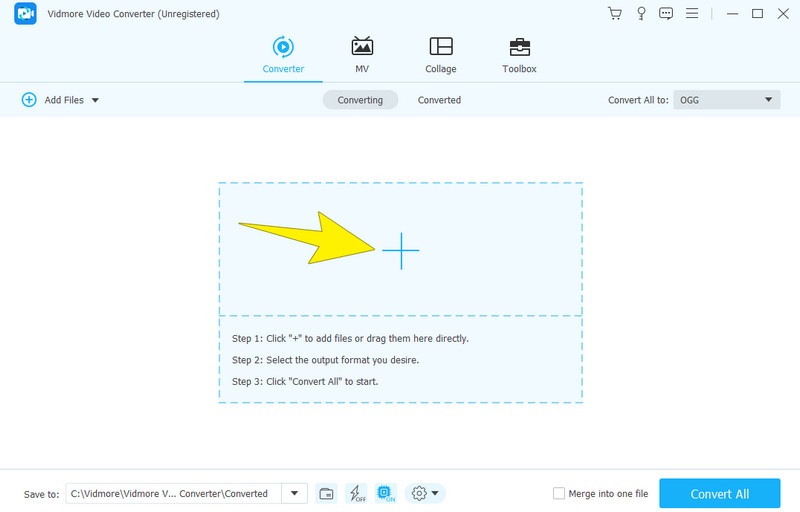
चरण 3। एक बार फ़ाइल अपलोड हो जाने पर, क्लिक करें संपादित करें या सितारा थंबनेल में बटन. फिर, अगले पृष्ठ पर आगे बढ़ें ऑडियो विलंब सेटिंग तक पहुंचने के लिए टैब मेनू। ऑडियो सेट करने के लिए, पर जाएँ विलंब अनुभाग खोलें और स्लाइडर को बाईं ओर खींचें। उसके बाद क्लिक करें सब पर लागू बटन और फिर ठीक सभी अपलोड की गई फ़ाइलों पर सेटिंग लागू करने के लिए बटन।
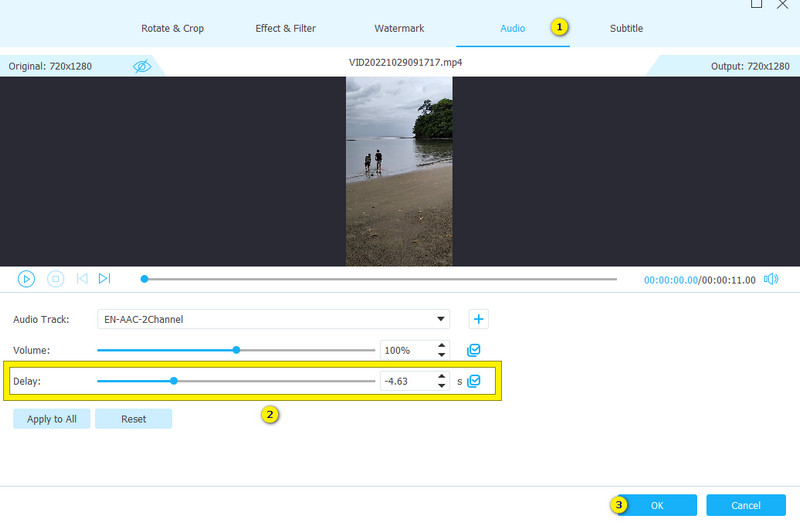
चरण 4। सेटअप के ठीक बाद, आप पहले से ही क्लिक कर सकते हैं सभी को रूपांतरित करें बटन। ऐसा करने से आउटपुट सेव होकर एक्सपोर्ट हो जाएगा।
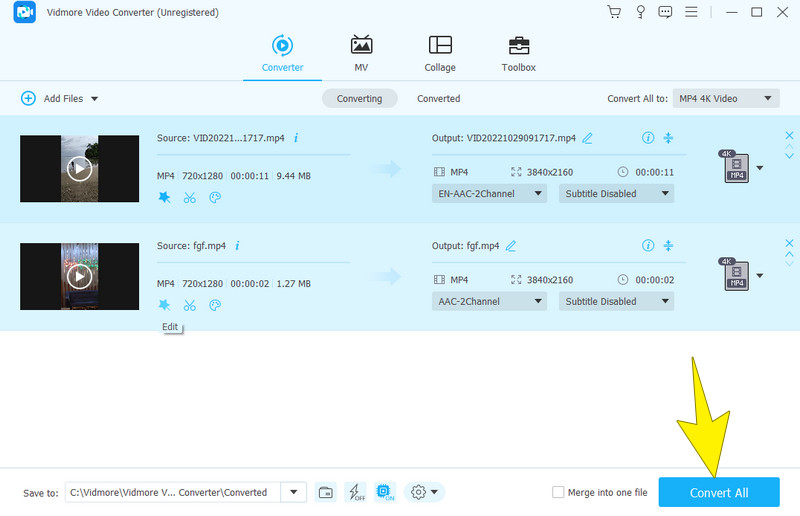
2. वीएलसी मीडिया प्लेयर
वीएलसी मीडिया प्लेयर अगला टूल है जो आपको ऑडियो विलंबित करने में मदद कर सकता है। वीएलसी समय के साथ एक सुविधा संपन्न, मुफ्त सॉफ्टवेयर के रूप में विकसित हुआ है। यह कई उन्नत कार्य प्रदान करता है, जिसमें ट्रिमिंग, मर्ज, ऑडियो को सामान्य बनाना, ग्राफिक्स को बराबर करना और ऑडियो को हटाना शामिल है। जब आपकी वीडियो सामग्री में ऑडियो या संगीत में हेरफेर करने की बात आती है, तो वीएलसी की उन्नत प्राथमिकताएं उपयोगकर्ताओं को स्थायी ऑडियो विलंब लागू करने के लिए सशक्त बनाती हैं। इसके अलावा, यह आपको अपने ऑडियो ट्रैक सिंक्रोनाइज़ेशन फीचर के माध्यम से ऐसा करने की अनुमति देता है। यह आपको ऑडियो को उसके मूल सिंक्रनाइज़ेशन में पुनर्स्थापित करने में सक्षम करेगा।
हालाँकि, यह ध्यान रखना महत्वपूर्ण है कि, अधिक सरल सॉफ़्टवेयर टूल के विपरीत, कुछ उपयोगकर्ता इसे समझते हैं वीएलसी में ऑडियो में देरी जितना जटिल. यह इसकी विविध क्षमताओं के कारण है, जो कुछ लोगों के लिए नेविगेशन को चुनौतीपूर्ण बनाता है। सौभाग्य से, इस जटिलता से निपटने में आपकी सहायता के लिए, नीचे दी गई मार्गदर्शिका वीएलसी में ऑडियो को विलंबित करने के चरणों की रूपरेखा बताती है। यह दिशानिर्देश सुनिश्चित करता है कि आप मल्टीमीडिया परियोजनाओं में ऑडियो को निर्बाध रूप से प्रबंधित और सिंक्रनाइज़ कर सकते हैं।
किसी फ़ाइल के संगीत या ऑडियो को विलंबित करने के लिए VLC का उपयोग कैसे करें
चरण 1। वीएलसी खोलें और अपनी फ़ाइल को प्लेयर में लोड करें। ऐसा करने के लिए, पर जाएँ फ़ाइल> खोलें फ़ाइल मेनू।
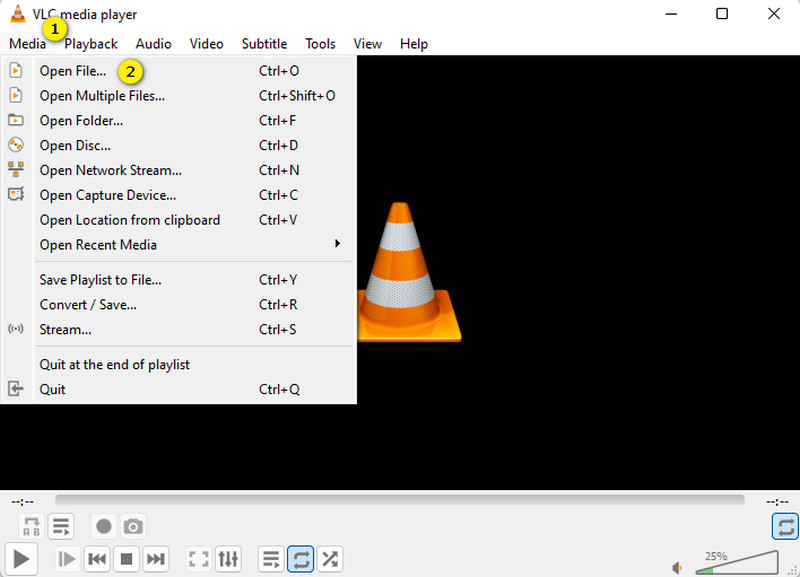
चरण 2। अगला, यहां जाएं उपकरण > प्रभाव और फिल्टर विकल्प और क्लिक करें तुल्यकालन टैब मेनू के भीतर.
चरण 3। में आवश्यक समायोजन करें ऑडियो ट्रैक तुल्यकालन अनुभाग। फिर, तब तक समायोजित करें जब तक आप अपनी वांछित देरी प्राप्त न कर लें, और हिट करें बंद करे टैब बाद में।
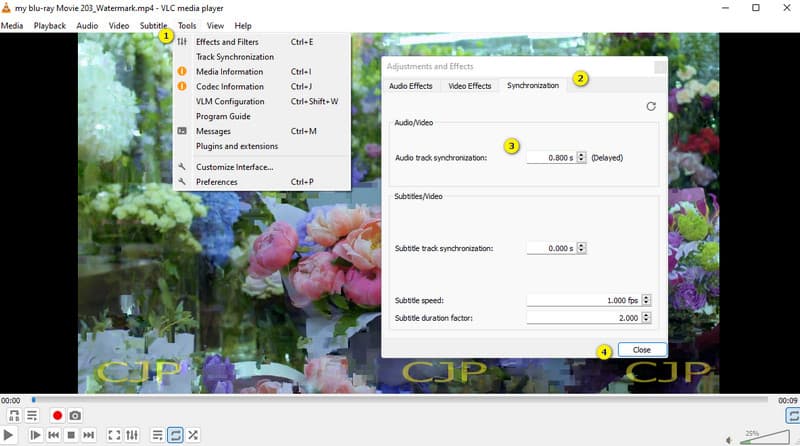
भाग 2. बोनस: ऑडियो विलंब को कैसे ठीक करें
यहां एक बोनस भाग है जहां आप उपरोक्त मामले के विपरीत सीख सकते हैं। इस बार, आइए किसी वीडियो में ऑडियो विलंब को ठीक करें! आश्चर्यजनक रूप से, आप अभी भी ऊपर प्रस्तुत उपकरणों में से एक का उपयोग कर सकते हैं, जो है Vidmore वीडियो कनवर्टर. इसके टूलबॉक्स के टूल में ऑडियो सिंक शामिल है, जो एक शानदार टूल है जो ऑडियो को वीडियो में आसानी से ठीक और सिंक करता है। यहां बताया गया है कि आप उक्त टूल को कैसे ढूंढ सकते हैं और उसका उपयोग कर सकते हैं।
चरण 1। सॉफ़्टवेयर खोलें और इसके लिए आगे बढ़ें उपकरण बॉक्स टैब मेनू. फिर, खोलना चुनें ऑडियो सिंक उपकरण।
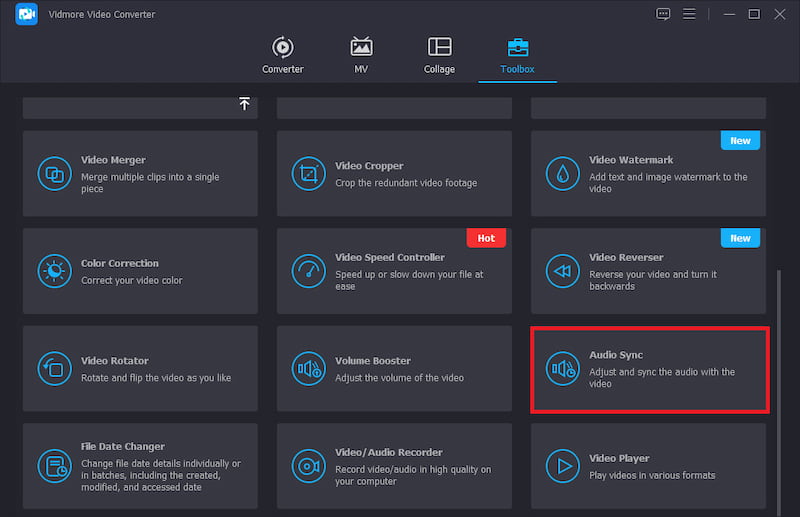
चरण 2। इसके बाद क्लिक करें प्लस जिस फ़ाइल को आप ठीक करना चाहते हैं उसे अपलोड करने के लिए अगली विंडो पर बटन दबाएँ।
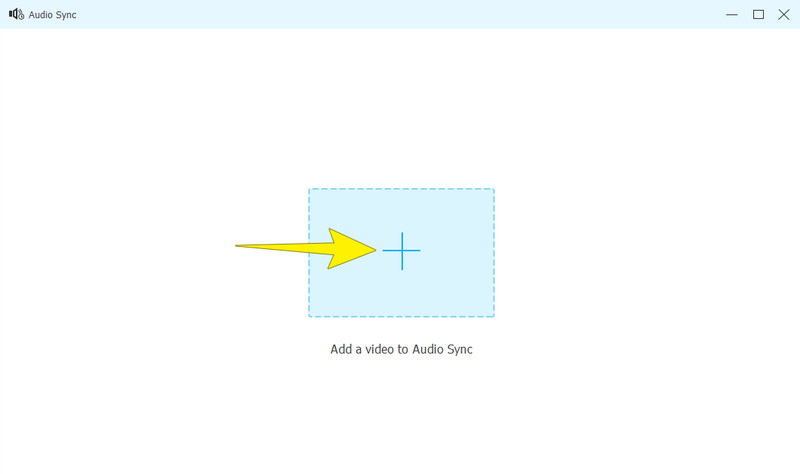
चरण 3। एक बार फ़ाइल अपलोड हो जाने पर, आप इसे समायोजित करना शुरू कर सकते हैं विलंब दांई ओर। आप पूर्वावलोकन की जांच कर सकते हैं और फिक्सेशन प्राप्त होने तक ऑडियो को समायोजित कर सकते हैं। नतीजतन, मारो निर्यात आउटपुट को सहेजने के लिए बटन।
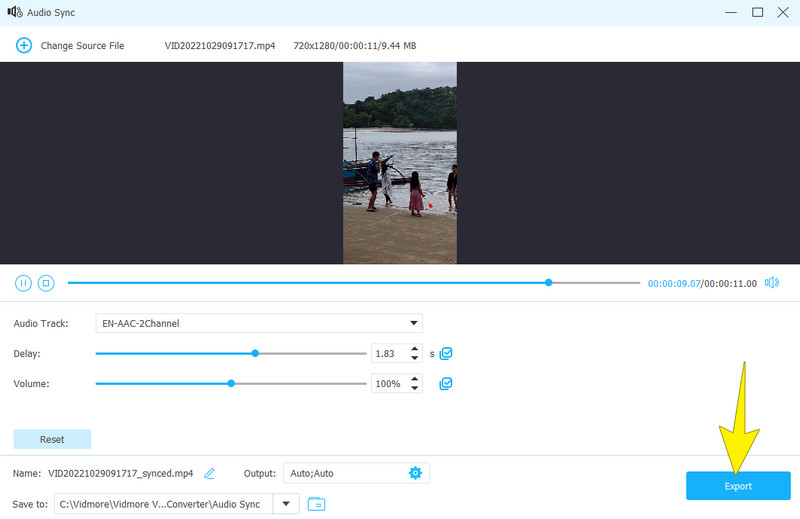
भाग 3. ऑडियो विलंब के बारे में अक्सर पूछे जाने वाले प्रश्न
आप ओबीएस में ऑडियो विलंब कैसे जोड़ते हैं?
इसका उपयोग करने के लिए आपको अपना ऑडियो स्रोत खोलने और प्राप्त करने की आवश्यकता है ओबीएस ऑडियो देरी समारोह। फिर, ऑडियो पर राइट-क्लिक करें और क्लिक करें प्लस ऑडियो विलंब विकल्प चुनने के लिए बटन। तदनुसार सेट करें, फिर आउटपुट सहेजें।
आप टिकटॉक पर ऑडियो में देरी कैसे करते हैं?
टिकटॉक ऐप में ऑडियो को विलंबित करने के लिए कोई अंतर्निहित टूल नहीं है। तब तक नहीं जब तक कि आप अलग ऑडियो अपलोड न करें और वीडियो प्लेबैक के साथ ध्वनि का मिलान न करें।
आप ऑनलाइन ऑडियो में देरी कैसे करते हैं?
इसके लिए आपको एक विश्वसनीय ऑनलाइन टूल की आवश्यकता होगी। यह टूल आपको विलंबित चरण में ऑडियो सेट करने और स्वामित्व के लिए इसे अपने डिवाइस पर डाउनलोड करने की अनुमति देता है।
निष्कर्ष
इस पोस्ट का उपयोग करके अपने ऑडियो ट्रैक का आकर्षण बढ़ाएँ विलंबित ऑडियो तकनीकें. हमने प्रत्येक टूल के माध्यम से स्पष्ट और पालन में आसान नेविगेशन के साथ विडमोर वीडियो कन्वर्टर और वीएलसी में ऑडियो विलंब के कार्यान्वयन का मार्गदर्शन किया है। अब, चुनाव आपका है. लेकिन वह चुनें जो आपको देरी में मदद करने और आपकी ऑडियो फ़ाइलों की देरी को ठीक करने के लिए सबसे अच्छा लगता है। अपनी पूछताछ के लिए, नीचे टिप्पणी छोड़ने में संकोच न करें। हालाँकि, यदि आप चर्चा से संतुष्ट हैं, तो आप इस लेख को एक स्टार दे सकते हैं।


